履歴をエクスポートする
履歴情報を、CSV や TSV 形式などのテキストファイルにエクスポートできます。
エクスポートしたファイルは、Excel やテキストエディターなどのアプリケーションで編集できます。
ほかのシステムにデータを取り込みたい場合や集計したい場合などの用途に利用できます。
履歴情報をエクスポートするデータのあるビューをクリックします。
目的のデータのチェックボックスを選択します。
複数のデータをエクスポートしたい場合は、複数のチェックボックスを選択します。[︙]をクリックし、[履歴を開く]を選択します。
[≡]をクリックし、[エクスポート]を選択します。
![スクリーンショット:[エクスポート]が枠線で強調されている](images/06-06/060600-001.png)
「フォーマット」「文字コード」「改行コード」を選択し、[エクスポート実行]をクリックします。
エクスポートしたファイルを Excel で編集したい場合は、次を参照してください。
Excel で編集する場合のファイルフォーマットを参考にしてください。![スクリーンショット:[エクスポートを実行]が枠線で強調されている](images/06-06/060600-002.png)
保存先のフォルダーを選択し、[保存(S)]をクリックします。
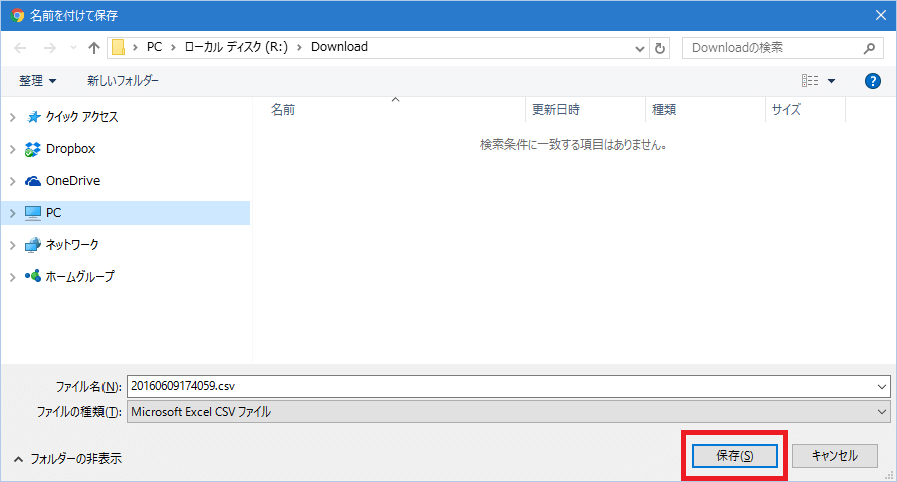
Excel で編集する場合のファイルフォーマット
エクスポートしたファイルを Excel で開いて編集する場合は、次の設定でエクスポートしてください。
- フォーマット:CSV
- 文字コード:Shift_JIS
- 改行コード:CR+LF
Excel で開いた場合に先頭の 0 が消えるときの対象方法は、次のページを参照してください。
Excel で CSV ファイルを開くと、0(ゼロ)から始まる値の 先頭の 0 が消えてしまいます